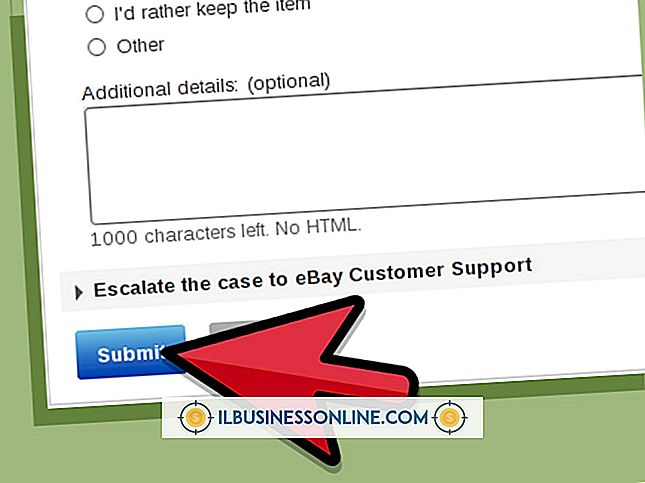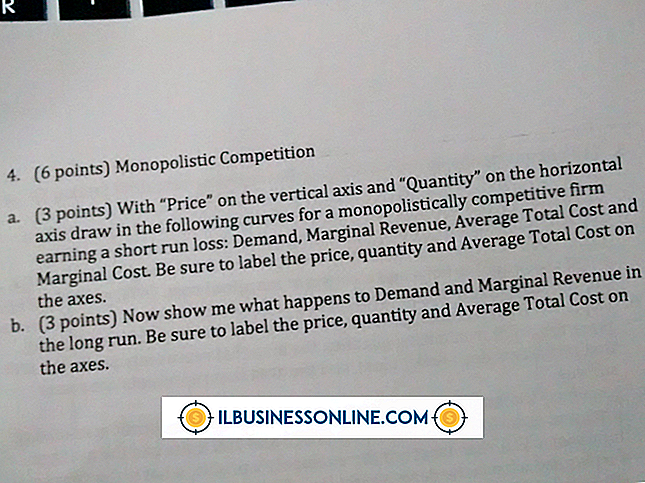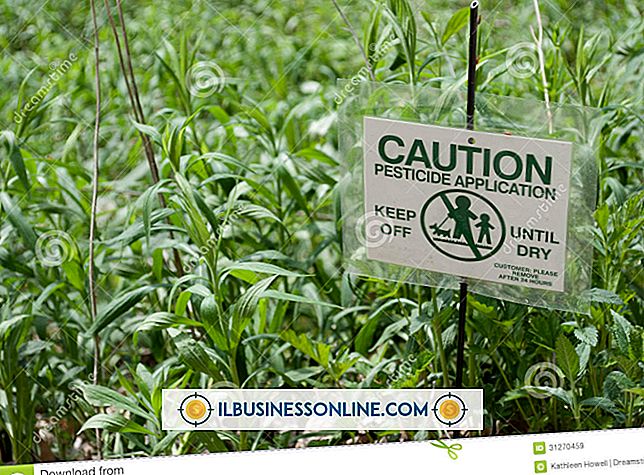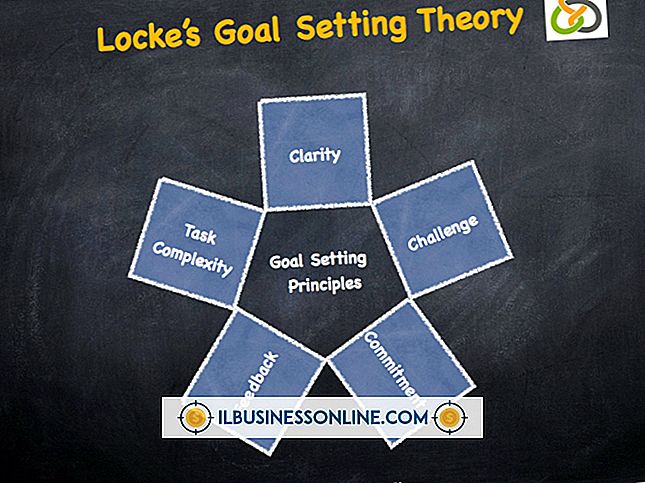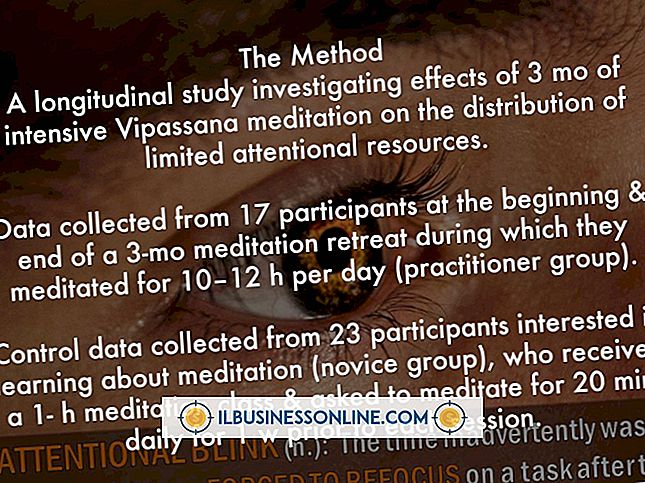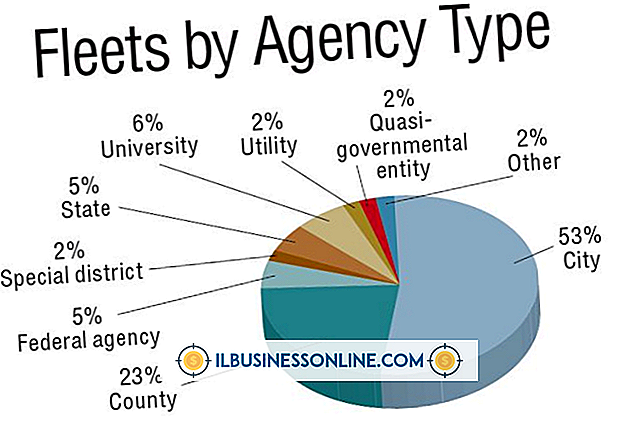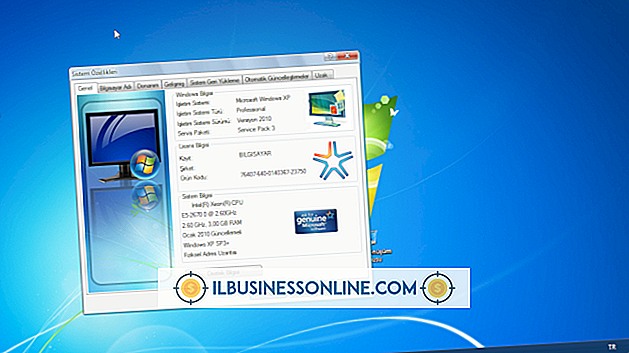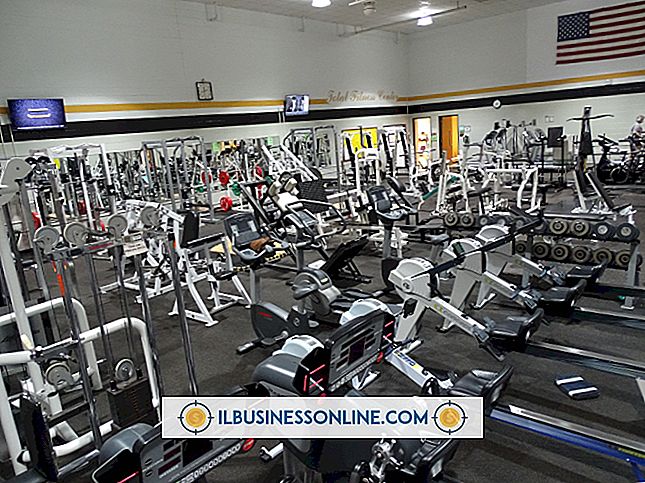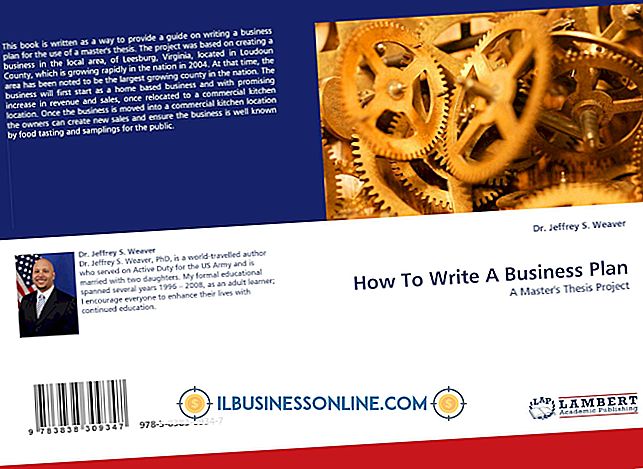Netgear NAS에서 Squeezebox를 사용하는 방법

ReadyNAS 용 Logitech Squeezebox 서버 인 SqueezeCenter를 다운로드, 설치, 활성화 및 구성하여 Netgear ReadyNAS의 네트워크 서비스에 스트리밍 오디오를 추가 할 수 있습니다. 오디오 파일을 Squeezebox 네트워크 음악 플레이어로 스트리밍하고, 로컬 네트워크를 통해 iTunes로 스트리밍하거나 인터넷을 통해 원격 위치에서 SoftSqueeze와 같은 MP3 소프트웨어 플레이어로 음악을 스트리밍하십시오.
다운로드, 설치 및 사용
1.
ReadyNAS 모델에 해당하는 ReadyNAS 용 SqueezeCenter 버전을 다운로드하십시오 (리소스의 링크 참조).
2.
ReadyNAS 웹 사이트 (리소스의 링크)에서 RAIDar 프로그램을 다운로드하여 설치하십시오. 프로그램을 실행하면 로컬 영역 네트워크에서 ReadyNAS 장치를 검색하고 관리 설정 페이지를 실행합니다. 프로그램에서 발견 한 IP 주소 (예 : 192.168.1.100)를 적어 두십시오.
삼.
브라우저를 시작하고 HTTPS를 사용하여 로컬 IP 주소로 ReadyNAS 장치 관리 페이지에 연결하십시오. 예를 들어 "//192.168.1.100/admin"을 입력하고 "Enter"를 누릅니다.
4.
관리자 사용자 이름과 암호를 입력 한 다음 "Enter"를 눌러 로그인하십시오. "고급 제어"를 선택하여 설치 마법사를 종료하십시오.
5.
왼쪽의 메뉴에서 "시스템"을 선택한 다음 화면 상단의 "업데이트"탭을 선택하십시오. 화면 중앙에서 "로컬"탭을 선택하고 "찾아보기 ..."를 클릭 한 다음 SqueezeCenter를 다운로드 한 폴더로 이동하십시오. SqueezeCenter 파일을 선택하고 "Upload and Verify Image"를 선택하고 "Apply"를 클릭하십시오.
6.
"시스템 업데이트 수행"을 선택하고 ReadyNAS가 SqueezeCenter를 설치하는 동안 기다립니다. "Shutdown"탭을 선택하고 "Shutdown and Reboot Your Device"를 선택하고 "Apply"를 클릭하여 ReadyNAS를 다시 시작하십시오.
7.
ReadyNAS 관리 페이지로 이동하십시오. 왼쪽의 메뉴에서 "서비스"를 선택하고 "스트리밍 서비스"탭을 선택하십시오. SqueezeCenter 옆의 확인란을 선택하여 활성화하고 "적용"을 클릭하십시오.
구성
1.
새 브라우저 창을 열고 포트 9000에서 ReadyNAS IP 주소로 이동하여 SqueezeCenter 웹 인터페이스에 액세스하십시오. 예를 들어, "//192.168.1.100:9000"을 입력하고 "Enter"를 누르십시오.
2.
mysqueezebox.com 계정의 이메일 주소와 비밀번호를 입력하십시오. 계정이없는 경우 "mysqueezebox.com 계정을 만들어야합니다."를 클릭하고 지침에 따라 계정을 만듭니다.
삼.
음악 컬렉션의 루트 폴더 (예 : "Media \ Music")로 이동 한 다음 폴더를 두 번 클릭하여 선택하여 음악 위치를 구성합니다.
4.
재생 목록을 저장하고 두 번 클릭하는 폴더로 이동하여 재생 목록 위치를 구성하십시오.
5.
SqueezeCenter 요약 페이지를 검토하고 "마침"을 선택하여 구성을 완료하십시오.
용도
1.
MP3 소프트웨어 플레이어를 실행하고 "stream.mp3"페이지에서 SqueezeCenter 주소로 이동하십시오. 예를 들어, "//192.168.1.100:9000/stream.mp3"을 입력하고 "Enter"를 누르십시오.
2.
브라우저 창을 열고 SqueezeCenter 용 웹 인터페이스로 이동하십시오. "stream.mp3"페이지에 액세스하는 MP3 소프트웨어 플레이어를 찾습니다.
삼.
파일과 재생 목록을 찾아보고 선택하십시오. MP3 소프트웨어 플레이어에서 음악을 시작하려면 "재생"을 클릭하십시오.